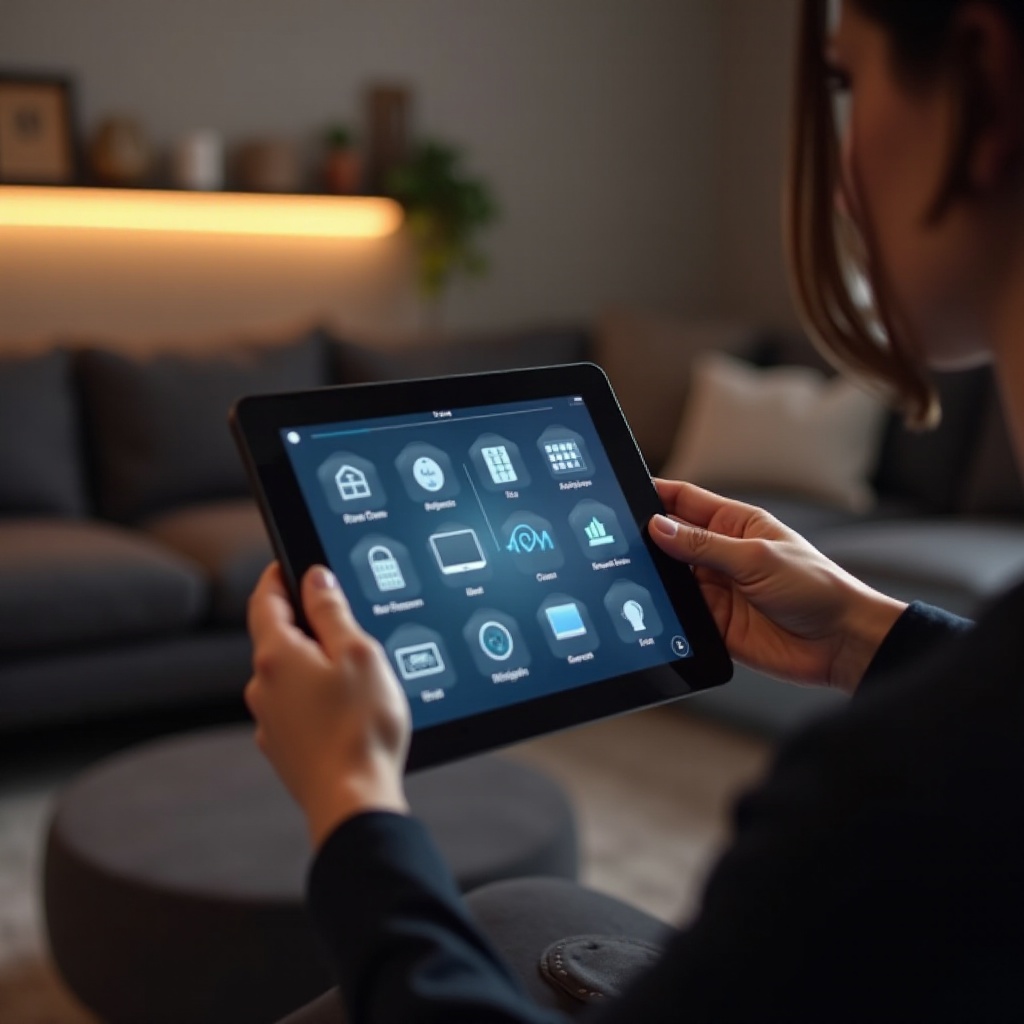Wstęp
Spotkanie z migotaniem ekranu podczas grania może być bardzo irytujące i często zakłócać immersyjne doświadczenie oferowane przez gry. Takie problemy mogą pojawić się nagle i być wynikiem kilku ukrytych przyczyn. Zidentyfikowanie tych przyczyn i zrozumienie, jak je rozwiązać, zapewnia płynniejszą sesję gry bez przerw.
Ten wszechstronny przewodnik omawia powszechne przyczyny migotania ekranu podczas grania i przedstawia praktyczną mapę drogową do diagnozowania i usuwania tego problemu. Dodatkowo, dla tych, którzy mają do czynienia z uporczywymi problemami, omówiono zaawansowane rozwiązania. Artykuł kończy się istotnymi wskazówkami dotyczącymi zapobiegania, wyposaża Cię w wiedzę umożliwiającą utrzymanie stabilnego środowiska gry i minimalizację zakłóceń.

Typowe Przyczyny Migotania Ekranu Podczas Gry
Na migotanie ekranu podczas grania może wpływać wiele czynników. Częstym winowajcą są przestarzałe sterowniki graficzne, które odgrywają kluczową rolę w umożliwieniu płynnej komunikacji między sprzętem a oprogramowaniem. Niezgodność w tym zakresie może często prowadzić do anomalii ekranu.
Ustawienia odświeżania monitora mogą również być przyczyną problemu. Jeśli ta częstotliwość nie jest dobrze dopasowana do Twojego GPU, może pojawić się migotanie. Ponadto ustawienia zasilania, szczególnie w urządzeniach z funkcjami oszczędzania energii, mogą przypadkowo obniżyć moc wyświetlacza, co skutkuje wahaniami.
Kolejnym potencjalnym winowajcą są zakłócenia oprogramowania. Aplikacje działające w tle, które potrzebują zasobów graficznych, mogą czasami zakłócać sesje gry. Zrozumienie tych czynników stanowi podstawę skutecznego rozwiązania problemu.
Przewodnik Krok po Kroku do Rozwiązania Problemów z Migotaniem
Rozwiązywanie problemu z migotaniem ekranu wymaga metodycznego podejścia. Oto przewodnik krok po kroku, który pomoże wyeliminować problem:
Zaktualizuj Sterowniki Graficzne
- Przejdź na stronę internetową producenta karty graficznej (NVIDIA, AMD lub Intel).
- Pobierz najnowszą wersję sterownika odpowiadającą Twojemu systemowi.
- Zainstaluj sterownik, postępując zgodnie z instrukcjami ekspertów.
- Zrestartuj komputer, aby wprowadzić zmiany.
Aktualizacja sterowników poprawia kompatybilność i wydajność, co jest kluczowe dla bezbłędnej gry.
Dostosuj Częstotliwość Odświeżania Monitora
- Przejdź do menu ustawień na swoim komputerze.
- Otwórz ustawienia ‘Ekran’ i wybierz ‘Zaawansowane ustawienia wyświetlania’.
- Znajdź sekcję ‘Częstotliwość Odświeżania’ i wybierz najwyższą częstotliwość obsługiwaną przez Twój monitor.
- Potwierdź zmiany i obserwuj, czy migotanie trwa nadal.
Dopasowanie częstotliwości odświeżania do możliwości Twojego GPU może rozwiązać problemy z migotaniem.
Optymalizuj Ustawienia Zasilania
- Uruchom ‘Panel Sterowania’ i wybierz ‘Opcje Zasilania’.
- Wybierz plan zasilania o wysokiej wydajności, który gwarantuje stabilne zasilanie monitora.
- Zmień ustawienia, takie jak ‘Moc graficzna’, aby poprawić wydajność.
Te poprawki zapewniają ciągłą dostawę energii, poprawiając stabilność ekranu.
Sprawdź Zakłócenia Oprogramowania
- Przejrzyj pasek zadań pod kątem aktywnych aplikacji.
- Zamknij zbędne programy, zwłaszcza te zużywające zasoby graficzne.
- Wyłącz zbędne programy startowe, które mogą wpływać na wydajność systemu.
Zmniejszenie zakłóceń oprogramowania może znacznie poprawić jakość gry.

Zaawansowane Rozwiązania w Przypadku Utrzymywania się Problemu
Jeśli standardowe metody rozwiązywania problemów zawodzą, rozważ te zaawansowane opcje:
Rozważ Rozbudowę Sprzętu
Migotanie ekranu może wskazywać na przestarzały sprzęt. Modernizacja komponentów, takich jak karta graficzna, monitor lub nawet całkowita zmiana systemu, może być konieczna dla bezbłędnej wydajności. Skonsultuj się z ekspertami sprzętowymi, aby zapewnić kompatybilność i opłacalność przed podjęciem takich decyzji.
Konsultacja z Profesjonalnymi Serwisami Naprawczymi
Jeżeli wszystko inne zawodzi, pomoc profesjonalna może być niezbędna. Technicy mają możliwość diagnozowania i rozwiązywania ukrytych problemów, które mogą nie być od razu widoczne. Centra serwisowe mogą zidentyfikować wadliwy sprzęt lub złożone problemy z oprogramowaniem, oferując specjalistyczne rozwiązania, które oszczędzają czas i zapobiegają przyszłym frustracjom.
Wskazówki Zapobiegawcze dla Graczy
Aby uniknąć migotania ekranu w przyszłości, rozważ te środki zapobiegawcze:
- Regularnie aktualizuj sterowniki graficzne i oprogramowanie, aby zachować zgodność z najnowszymi wymaganiami.
- Utrzymuj czystość systemu zarządzając aktualizacjami oprogramowania, aby zapobiec zatorom.
- Monitoruj stan sprzętu i planuj na czas modernizacje zgodnie z potrzebami wydajności.
- Często oceniaj ustawienia zasilania, aby zapewnić odpowiednie wsparcie dla komponentów komputera.
Proaktywne zarządzanie tymi aspektami znacznie obniży ryzyko migotania ekranu, umożliwiając nieprzerwaną rozgrywkę.

Podsumowanie
Migotanie ekranu może być dużym rozproszeniem od przyjemności z gry, ale zrozumienie przyczyn i wdrożenie odpowiednich rozwiązań może skutecznie rozwiązać problem. Przestrzegając tego szczegółowego przewodnika, powinieneś zidentyfikować i zniwelować źródło migotania. W uporczywych przypadkach, zasięgnięcie pomocy profesjonalnej lub przyjęcie modernizacji sprzętu może być niezbędne dla optymalnej gry. Pamiętaj, że zapobieganie jest kluczowe — regularna konserwacja zapobiega przyszłym zakłóceniom.
FAQ
Najczęściej zadawane pytania
Jaka jest najczęstsza przyczyna migotania ekranu podczas gry?
Zwykle główną przyczyną są nieaktualne sterowniki graficzne. Upewnienie się, że sterowniki są aktualne, może znacznie zmniejszyć częstotliwość występowania migotania ekranu.
Czy aktualizacja oprogramowania może zatrzymać migotanie ekranu?
Tak, aktualizacja zarówno sterowników graficznych, jak i oprogramowania do gier może poprawić synchronizację między sprzętem a oprogramowaniem, co zmniejsza problemy z migotaniem.
Kiedy powinienem rozważyć skorzystanie z profesjonalnej pomocy w sprawie migotania ekranu?
Jeśli podstawowe rozwiązywanie problemów nie rozwiązuje problemu lub jeśli migotanie konsekwentnie zakłóca rozgrywkę, może nadszedł czas, aby skonsultować się z profesjonalnym technikiem.